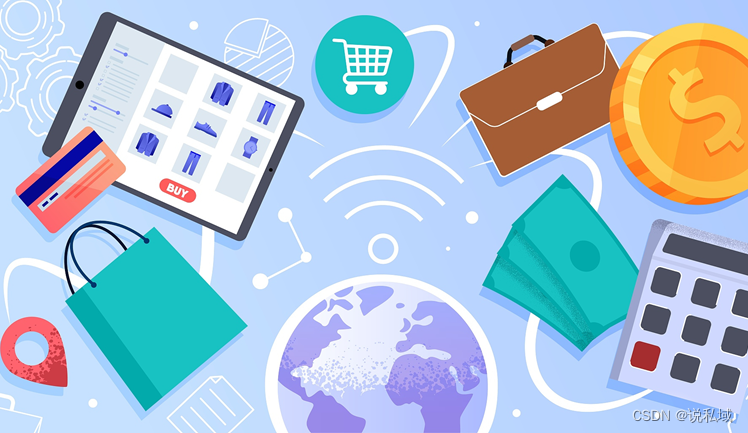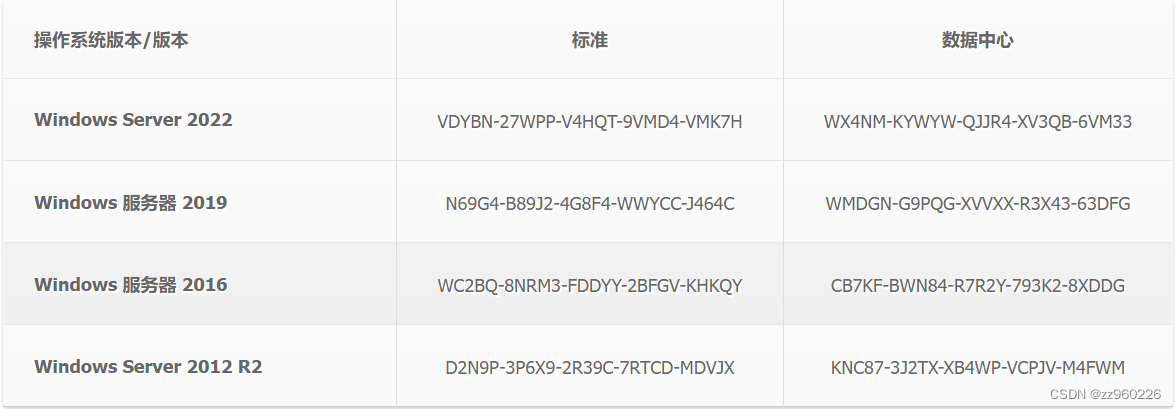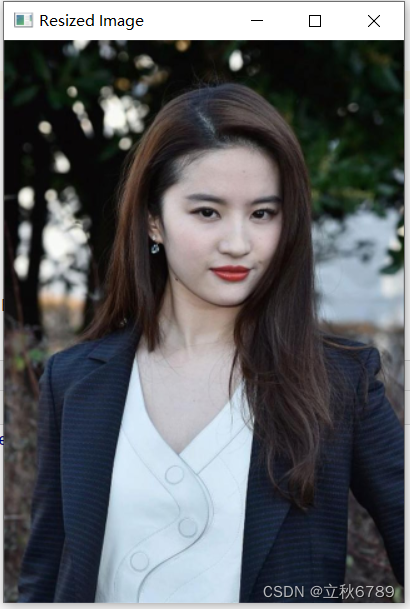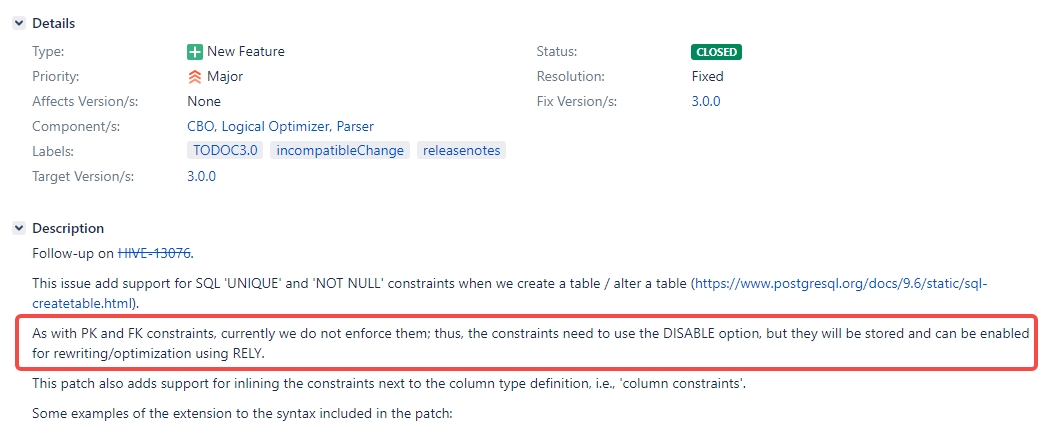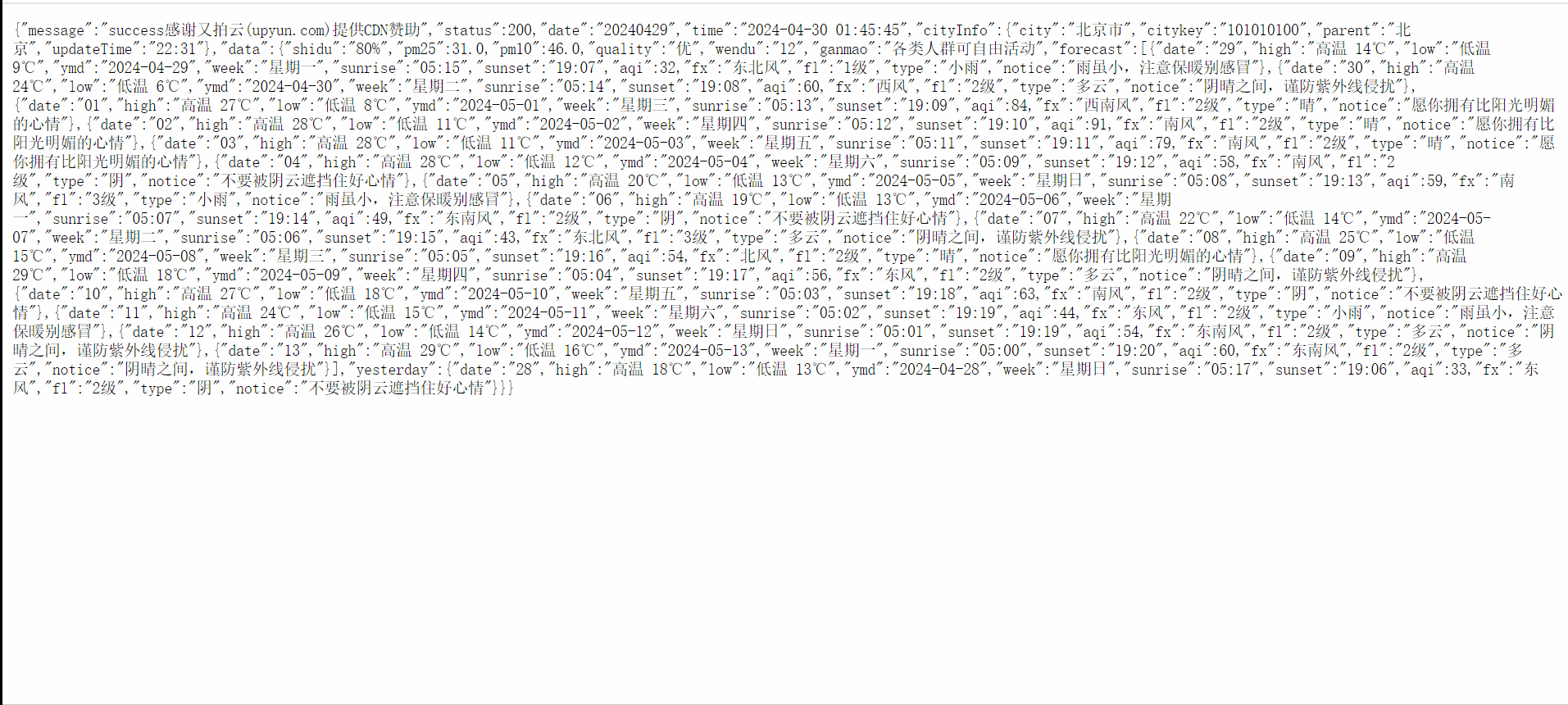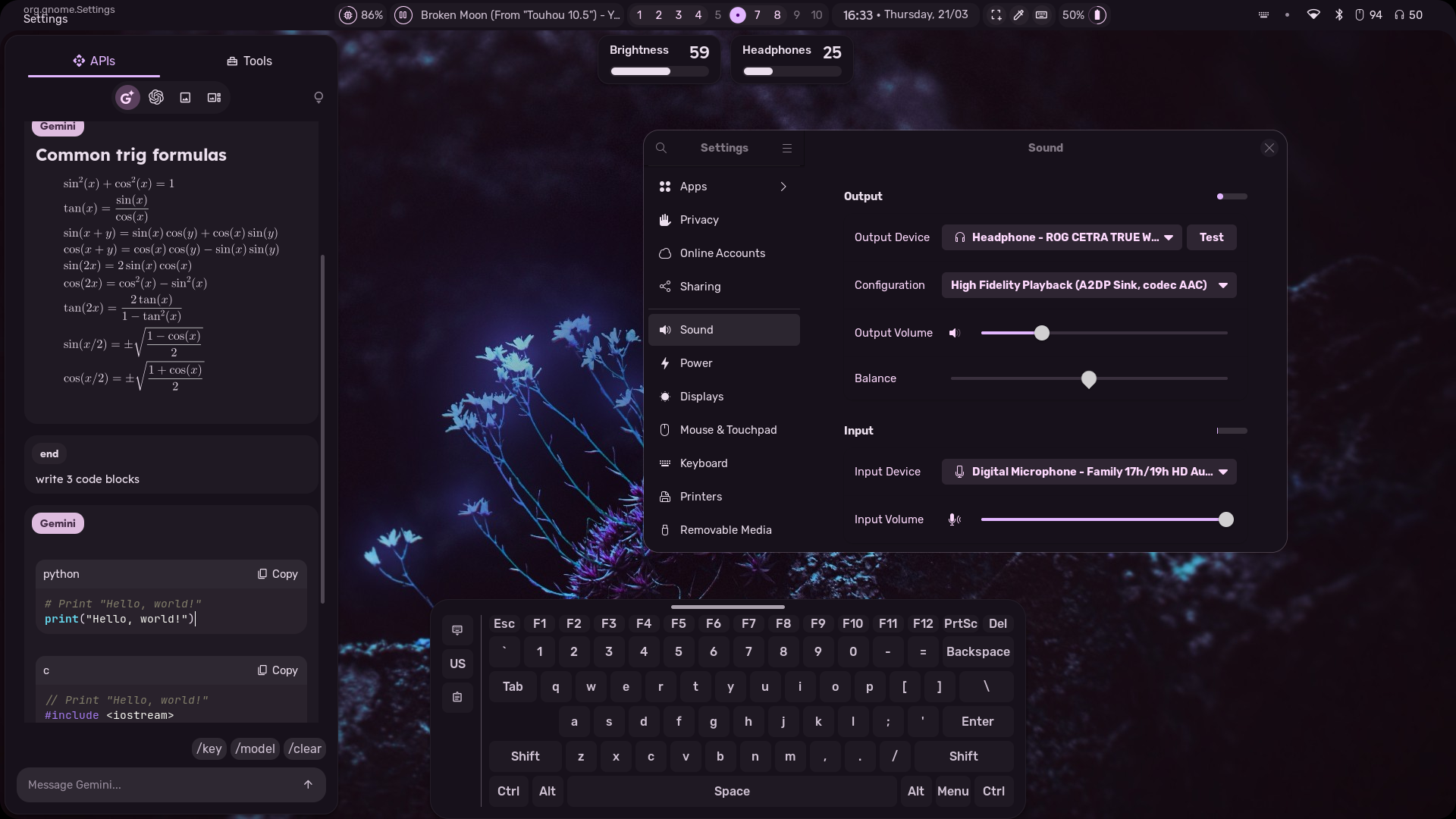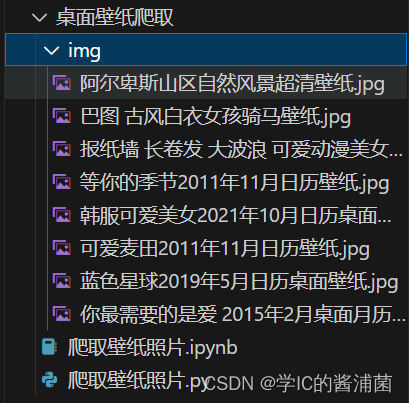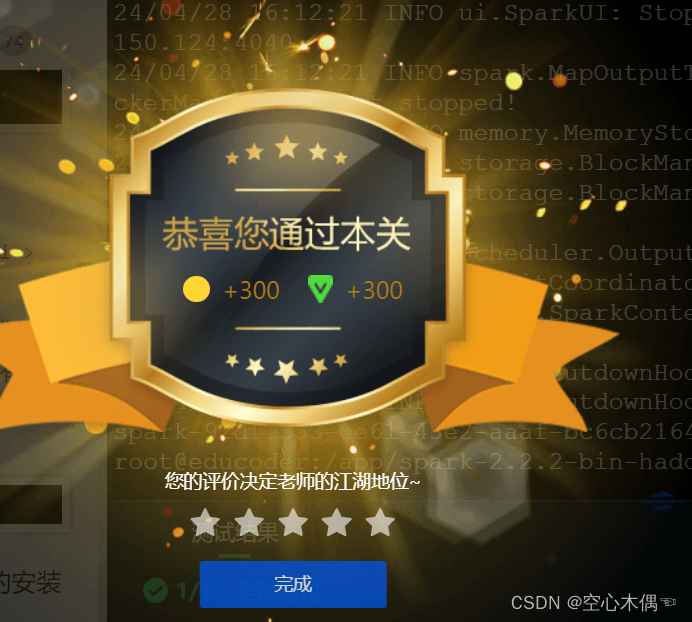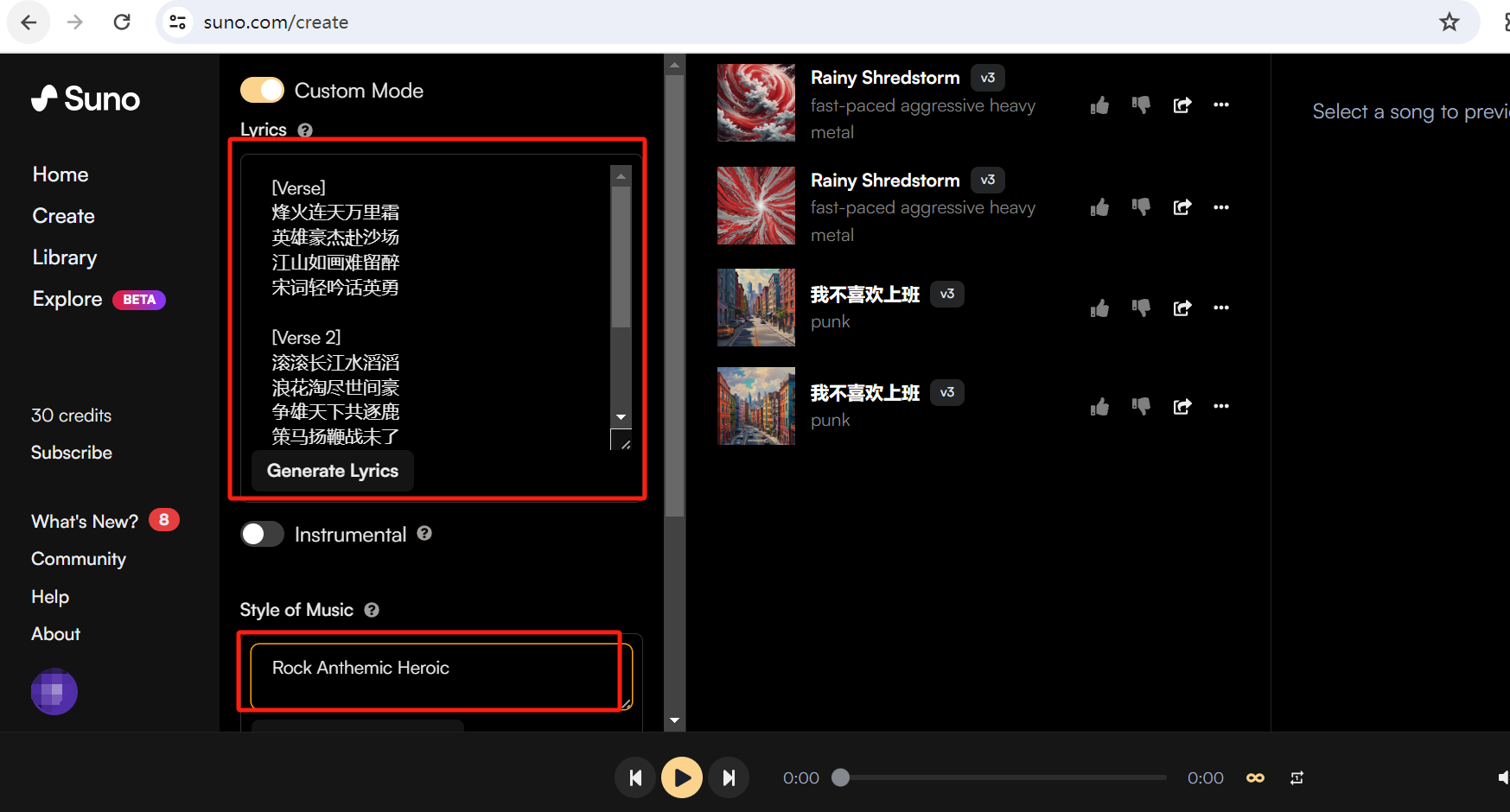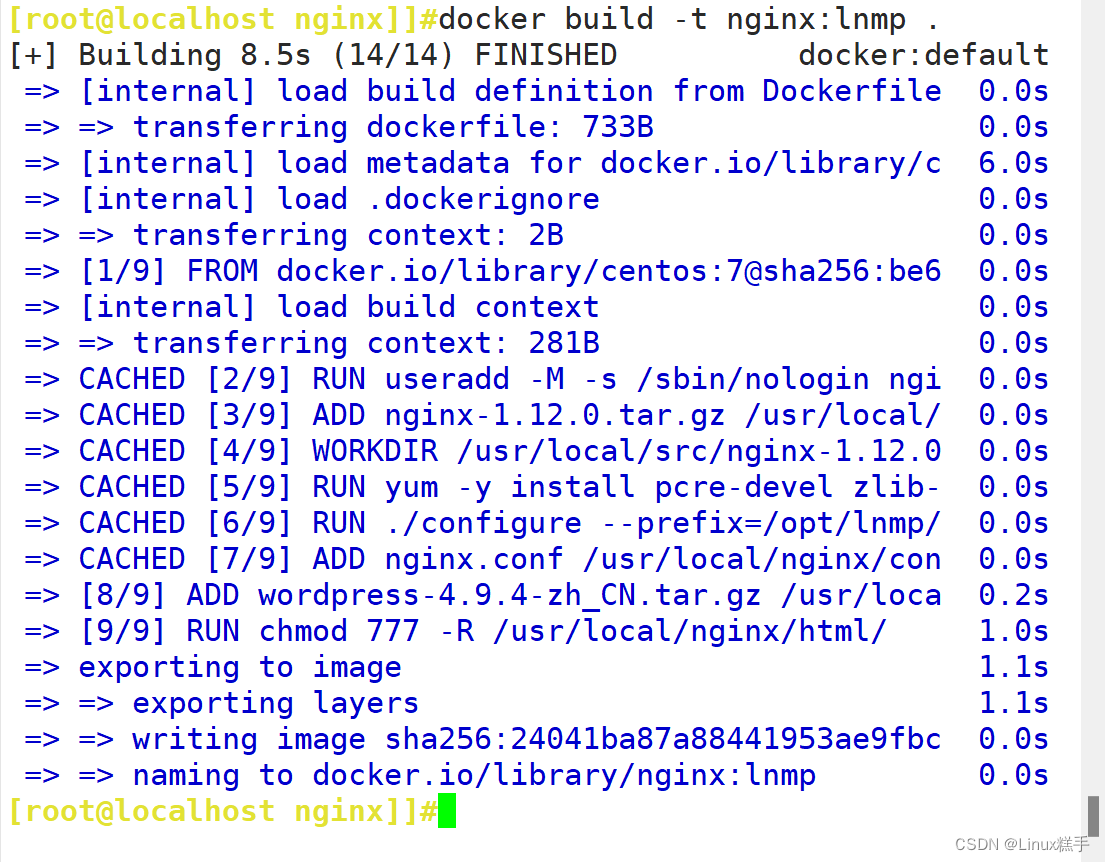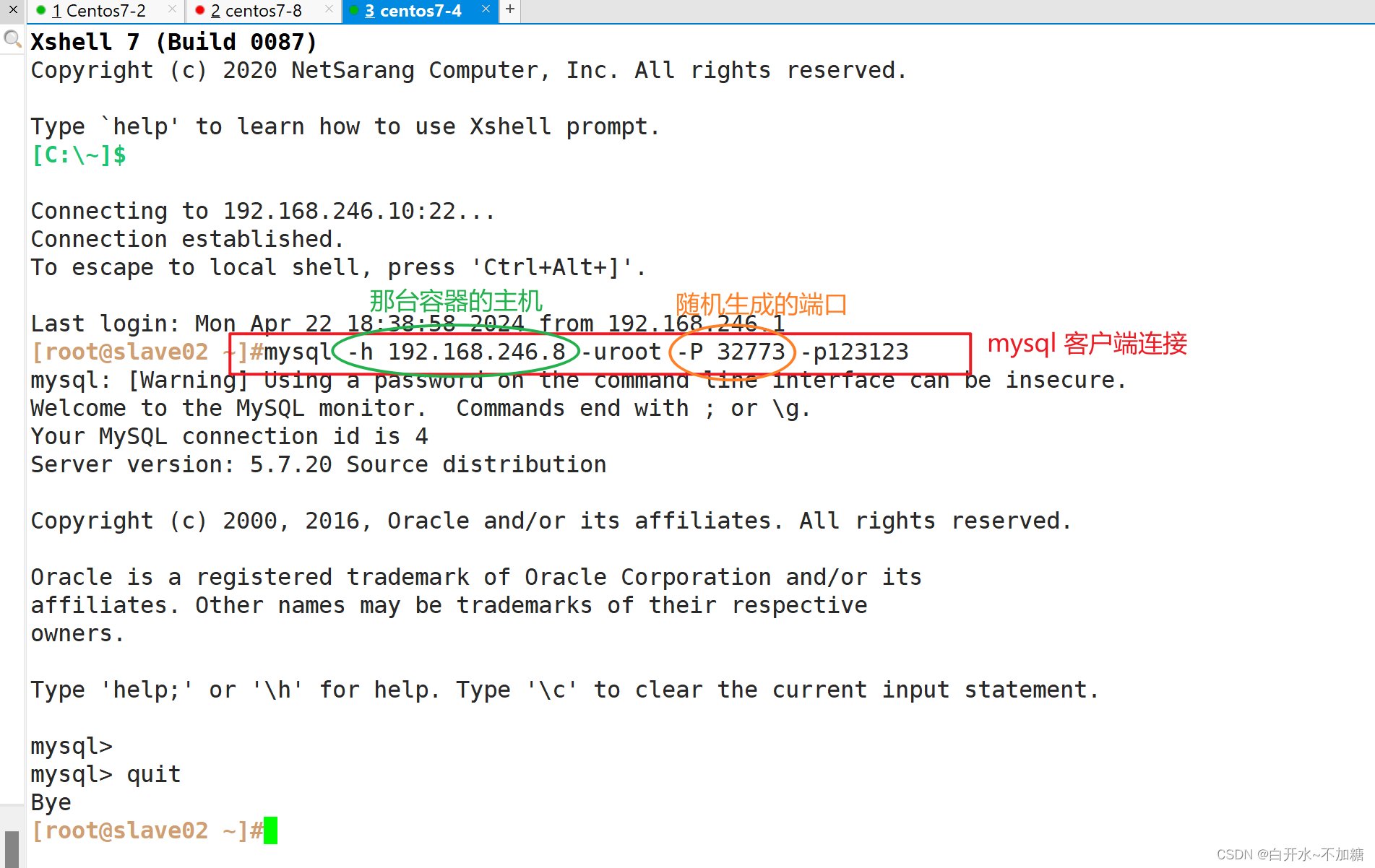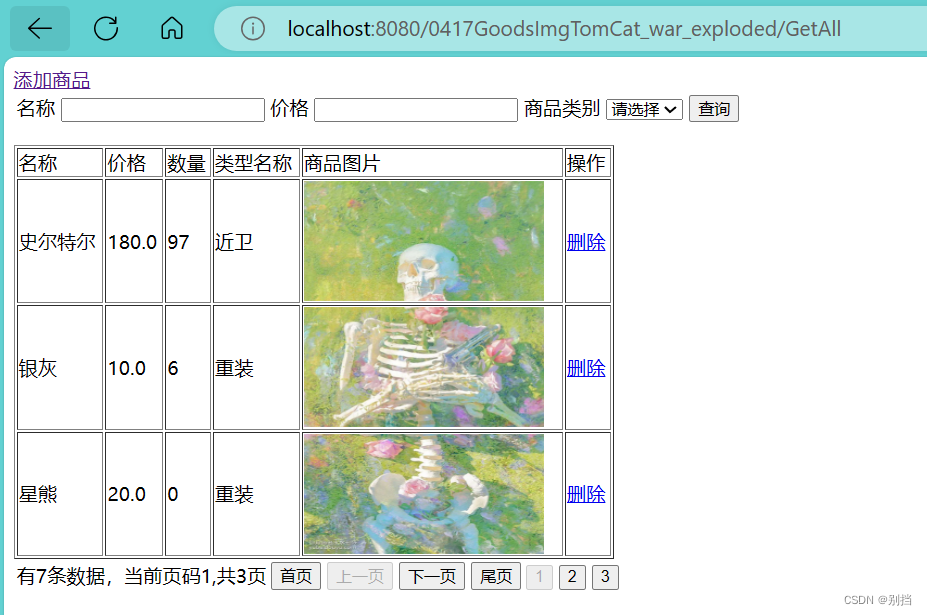文章目录
- 1.前置概念
- 2.挂载步骤
- 2.1查看盘信息
- 2.2挂载整个盘到指定目录
- 2.3将盘划分为多个分区并挂载到不同目录
- 2.3.1创建分区
- 2.3.2指定文件系统
- 2.3.3挂载目录
- 3.删除分区
1.前置概念
分区:分区就是将硬盘划分为多个区域,每个区域都有自己的文件系统,可以用来存储不同类型的文件。方便管理数据、针对不同业务的分区采用不同的文件系统来优化读取操作等。
文件系统:文件系统就是将硬盘抽象为文件和文件夹的形式来管理数据,我们只需要创建文件和文件夹来使用存储空间,而不需要具体是怎么使用硬盘的。常见的文件系统包括ext4、xfs等
挂载:添加硬盘或分区后,需要将其挂载到某个具体的目录下,这样这个目录下的文件数据就会被写入硬盘,硬盘才真正生效
2.挂载步骤
对于新添加的盘,可直接挂载到指定目录下,也可划分为多个分区挂载到不同目录下。
2.1查看盘信息

执行lsblk -f命令,可以看到所有块设备的信息。
这里可以看到,sdc和sdd还没有挂载,且sdd还没指定文件系统
2.2挂载整个盘到指定目录
如果未指定文件系统,是不能直接挂载的,会报错,如以下对sdd进行挂载:

使用mkfs指令为硬盘指定文件系统,-t指定文件系统类型

然后挂载到指定目录

2.3将盘划分为多个分区并挂载到不同目录
现在将sdc盘划分为两个主分区,并挂载到/diskc/c1和/diskc/c2目录下
2.3.1创建分区
使用fdisk命令,指定要操作的设备路径:

分区分为主分区、拓展分区和逻辑分区。
主分区最多只能创建4个,可挂载目录
拓展分区和逻辑分区是父子关系,拓展分区下包含多个逻辑分区,拓展分区不能挂载,逻辑分区可用于挂载
添加完后,需要输入指令w保存操作

按照上述步骤,添加两块主分区:

sdc中创建了两个分区sdc1和sdc2,每个分区占3G,还剩4G,可用于创建更多的分区。
2.3.2指定文件系统
现在需要为分区指定文件系统并挂载了
指定为xfs文件系统

查看块设备信息

2.3.3挂载目录

至此,挂载操作就完成了,可以往目录写入数据了。
3.删除分区
删除分区前,如果分区已经被挂载了,需要先取消挂载
umount /diskc/c2
umount用于取消挂载,注意后面指定的是挂载目录而不是设备路径

使用fdisk命令删除分区2,即/dev/sdc2